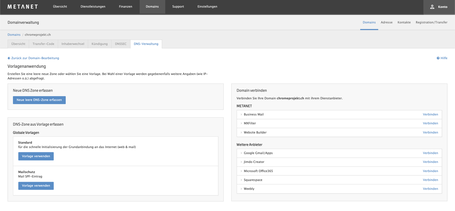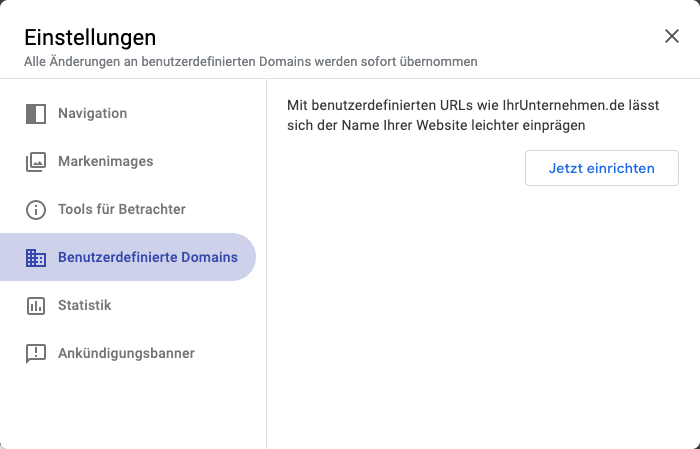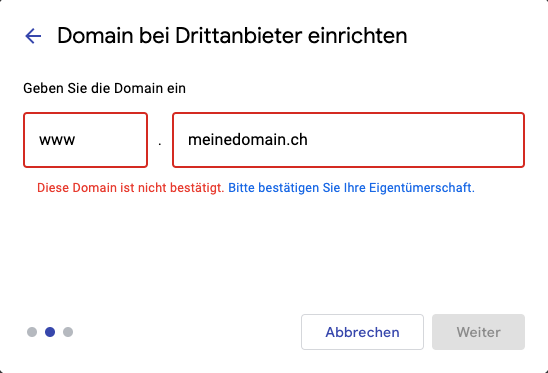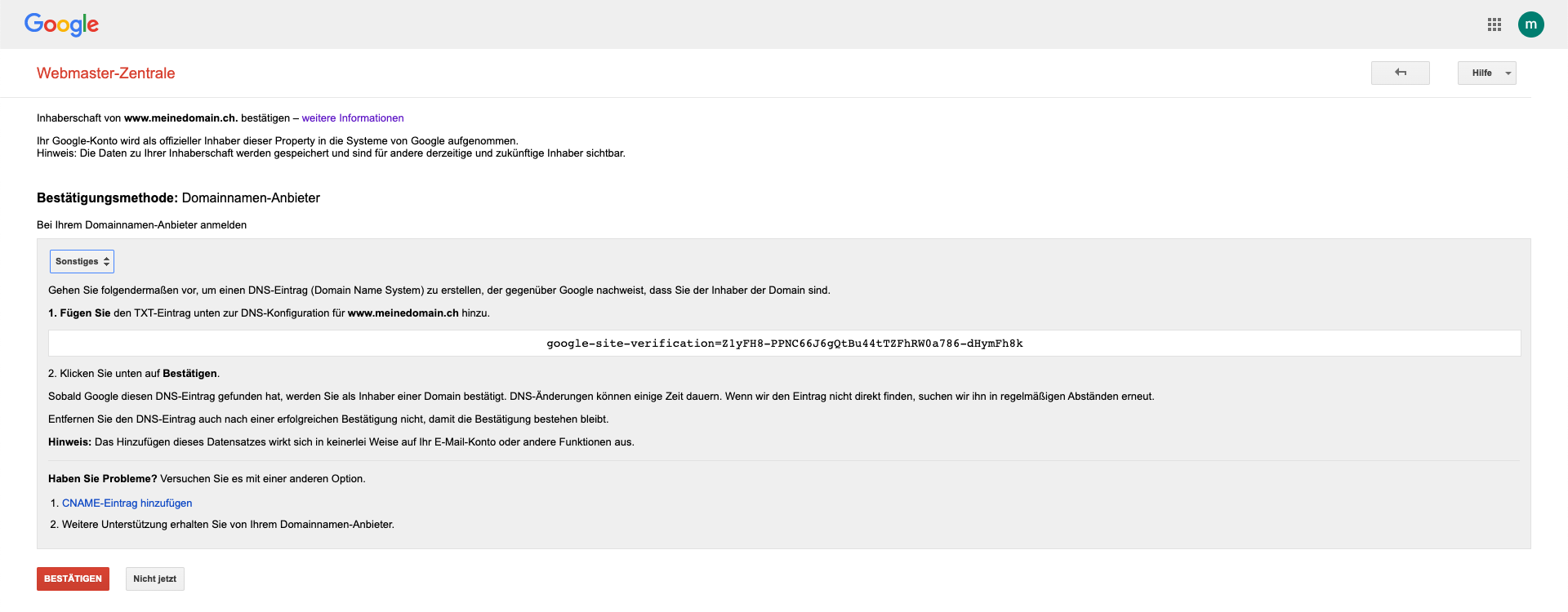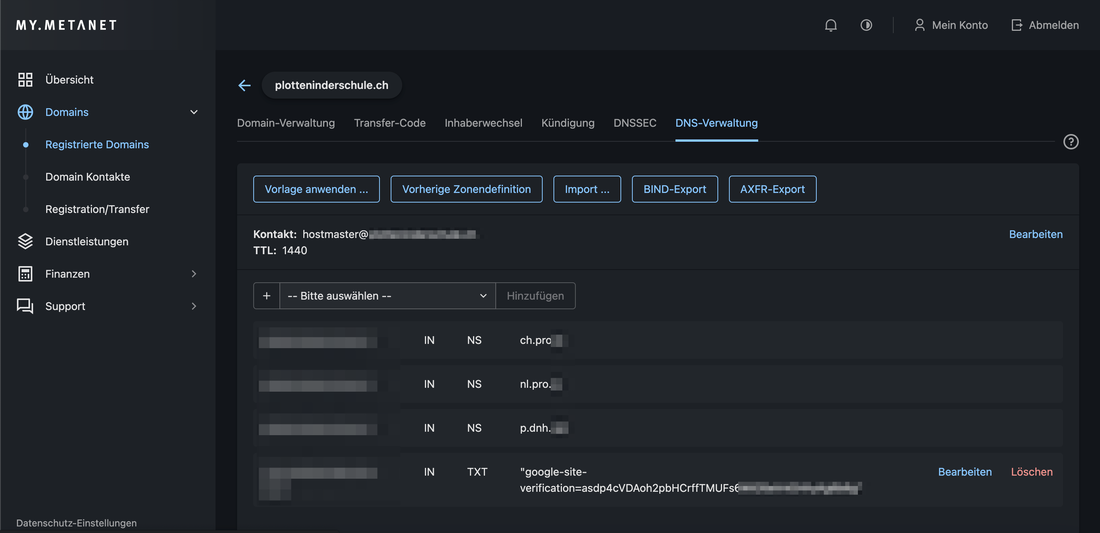Schritt für Schritt Anleitung zur Veröffentlichung und Verwaltung einer eigenen Domain
Da Sie sich entschieden haben, mit Google zu arbeiten, eröffnen Sie sich zusätzlich noch einen Gmail-Account. Z.B. mit dem Namen "[email protected]". In diesem Account erstellen Sie sich eine einfache Webseite mit Google-Sites und veröffentlichen diese. Alles, was Sie hierfür wissen, müssen finden Sie in diesem Video und im weiteren Verlauf dieser Seite.
Domain einrichten: Kaufen Sie sich eine .ch-Domain bei z.B. metanet.ch und verbinden Ihre Domain in der DNS-Verwaltung via einen "CNAME- oder TXT-Eintrag" mit Google und lassen Sie sich Ihre Domaininhaberschaft bestätigen. Diese erhalten Sie, wenn Sie via Gmail-Account ihre Google-Sites veröffentlichen.
Webseite erstellen damit Google während der Anmeldung zu Google Workspace verifizieren kann, dass sie eine Schule sind und über die Inhaberschaft der Domain verfügen. Erstellen Sie sich mit Google-Sites eine Webseite nach Ihren Bedürfnissen und veröffentlichen diese unter Ihrer .ch-Domain.
Wichtig: Wenn Sie eine zweite Domain für Ihre Schule wählen, müssen Sie dort einen Bezug zur Hauptdomain der Schule herstellen. Dies, damit es bei der Überprüfung durch Google eindeutig erkennbar ist, dass es sich um ein und dieselbe Schule handelt.
Wichtig: Wenn Sie eine zweite Domain für Ihre Schule wählen, müssen Sie dort einen Bezug zur Hauptdomain der Schule herstellen. Dies, damit es bei der Überprüfung durch Google eindeutig erkennbar ist, dass es sich um ein und dieselbe Schule handelt.
Google-Sites veröffentlichen und die Domain bestätigen: Wenn Sie Ihre Webseite fertiggestellt haben, dann veröffentlichen Sie diese via Einstellungen. Folgen Sie danach den Aufforderungen im Menu.
Wenn die Domaininhaberschaft bestätigt wurde, kann der Veröffentlichungsvorgang wiederholt werden und diesmal erfolgreich durchgeführt. Im Vorfeld in der DNS-Verwaltung den CNAME- oder TXT-Eintrag löschen und durch den vorgegebenen CNAME-Eintrag von Google ( ghs.googlehosted.com.) ersetzen. Nun ist die Google-Site öffentlich im Netz zugänglich.
Kleiner Schönheitsfehler - die Seite ist nur unter www.meinedomain.ch erreichbar. Wenn das www. in der Taskliste nicht geschrieben wird, kann die Seite nicht gefunden werden.
Kleiner Schönheitsfehler - die Seite ist nur unter www.meinedomain.ch erreichbar. Wenn das www. in der Taskliste nicht geschrieben wird, kann die Seite nicht gefunden werden.
Damit Ihre Google-Site auch ohne www und mit einem stets gültigen Zertifikat im Web verfügbar ist, folgen die diesen Anweisungen hier!!!
Bemerkung: Die Einträge zur Verifizierung der Webseite können im Anschluss wieder entfernt werden. Google kann so überprüfen, dass Ihre Schule legitimiert ist, Google Workspace zu nutzen.